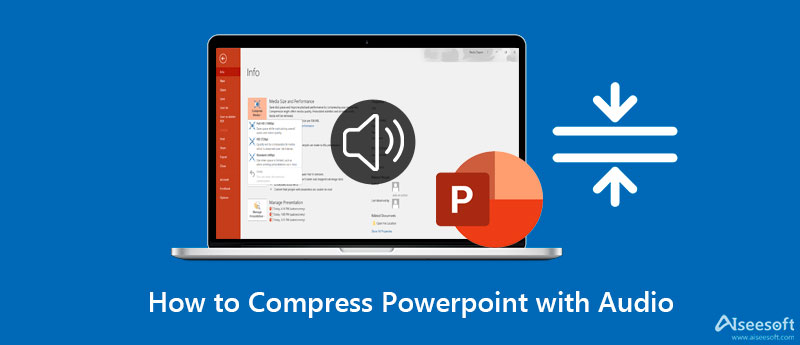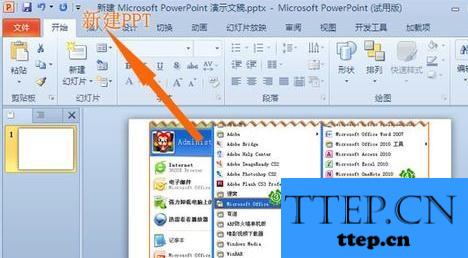- 八张彩色箭头PPT时间轴
- ppt做图表:彩色渐变柱状图PPT柱状图模板素材下载
- ppt素材大全免费:意大利白葡萄酒-意大利国家风情PPT图像素材下载
- ppt图表如何更改数据区域:蓝色圆环图数据分析工具PPT图表下载
下面的是PPT教程网给你带来的相关内容:
ppt视频压缩:原来PPT还能压缩视频!高清1080P视频无损压缩,只需要简单两步
很多时候我们做完一份PPT,明明页数不多,但是就是很大,要传输的时候特别不方便!那么有什么办法可以快速压缩PPT呢?当然有啦!PPT自己就是一个超好用的压缩软件哦!什么?你还不知道?那赶紧来学一学吧!
一、PPT压缩功能
1、视频压缩
如果PPT里插入了视频的话,整个PPT文件肯定都很大,不过别担心,我们可以点击【文件】——【信息】,然后选择【媒体大小和性能】,在这里就有三种压缩的选项,第一种就是1080P高清视频啦!
2、图片压缩
如果是因为图片太多而导致PPT太大的话,我们也可以用PPT来压缩图片!

我们点击【文件】——【另存为】ppt视频压缩ppt视频压缩:原来PPT还能压缩视频!高清1080P视频无损压缩,只需要简单两步,然后在浏览窗口的下方,有个工具的选项,点击它,然后在下拉菜单中就可以看到【压缩图片】功能,我们在弹出的窗口中勾选【删除图片的裁剪区域】和【使用文档分辨率】,就可以压缩整个文档的图片了!
二、打包压缩
1、添加到压缩包
当然,我们也可以用常规的压缩方法,那就是将文档打包成压缩包,右键点击PPT文件或文件夹,选择压缩工具:
2、确定压缩
然后在弹出的窗口中选择好保存的位置,点击【确定】即可压缩。这个方法很有效,但是接收文件的人在查看文件的时候还要再多一步解压~
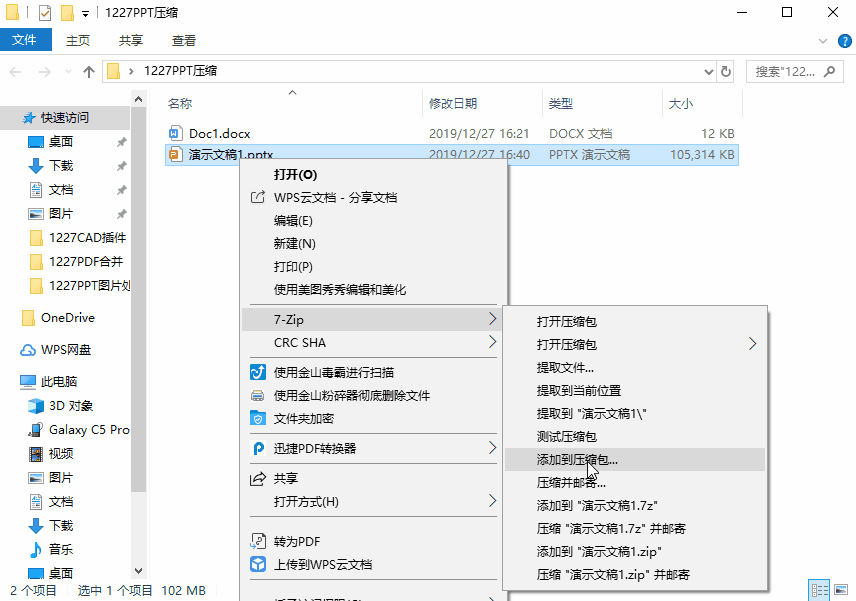

三、软件压缩
1、压缩软件
现在有很多文档压缩软件,可以直接对文档进行压缩,不需要打包成压缩包,特别方便,【 迅捷压缩】这个软件就能做到~
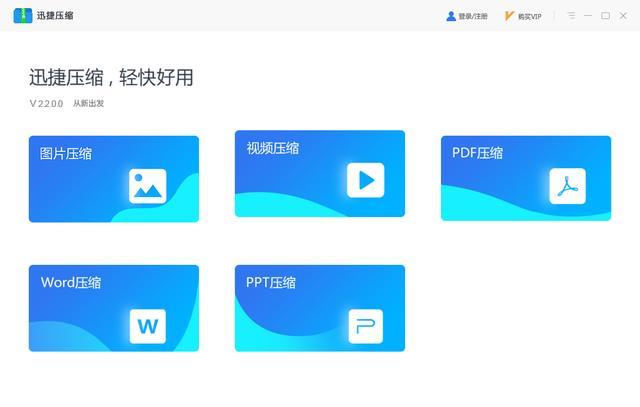
2、压缩操作
我们打开这个软件,然后点击【 PPT压缩】功能,然后把要压缩的PPT文件添加进来,然后选择压缩类型,点击【开始压缩】即可开始压缩文件!
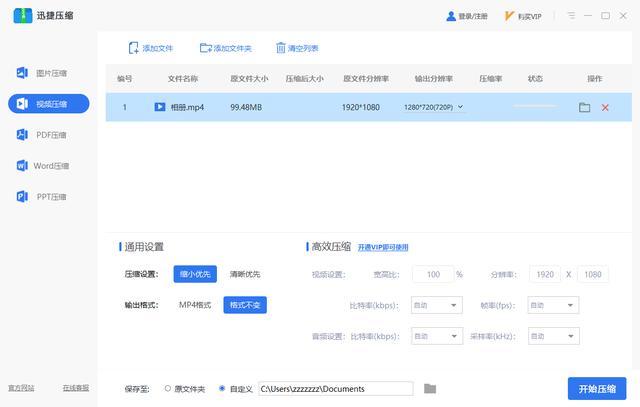
除此之外,这个软件还有其他很好用的压缩功能,像 视频压缩、图片压缩等,都特别实用!
感谢你支持pptjcw.com网,我们将努力持续给你带路更多优秀实用教程!
上一篇:ppt视频自动播放怎么设置:如何让ppt里的视频自动播放 下一篇:ppt音乐怎么删除:ppt背景音乐怎么去除(怎么删除ppt里的音乐)
郑重声明:本文版权归原作者所有,转载文章仅为传播更多信息之目的,如作者信息标记有误,请第一时间联系我们修改或删除,多谢。